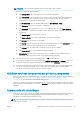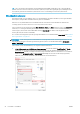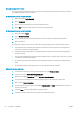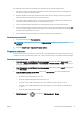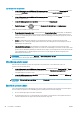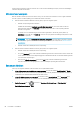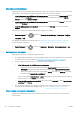HP DesignJet T1700 Printer Series - User's Guide
Afdrukken met bijsnijdlijnen
Snijlijnen geven aan waar het papier afgesneden moet worden om het passend te maken aan uw geselecteerde
papierformaat. U kunt snijlijnen afdrukken met individuele taken op de volgende manieren:
● In het dialoogvenster van het Windows V3-stuurprogramma: selecteer het tabblad Papier/kwaliteit en klik
daarna op de knop Instellingen van de optie Marges/snijmachine. Schakel het selectievakje Snijlijnen
tekenen in het venster Layout en marges in.
● In het dialoogvenster van het Windows V4-stuurprogramma: selecteer het tabblad Uitvoer en schakel het
selectievakje Snijlijnen in.
● In het afdrukdialoogvenster van Mac OS X: selecteer het scherm Afwerking en selecteer vervolgens
Snijlijnen.
U kunt er ook voor kiezen om standaard bij alle taken snijlijnen af te drukken.
● Via het front panel: tik op en daarna op Standaard afdrukinstellingen > Papieropties > Snijlijnen
inschakelen > Aan.
Om snijlijnen af te drukken bij een geneste taak (zie Taken nesten om rolpapier te besparen op pagina 62),
moet u een andere optie kiezen:
● Via het frontpanel: tik op en daarna op Taakbeheer > Nestopties > Snijlijnen inschakelen > Aan.
Zuinig omgaan met papier
Hier volgt een aantal tips om zuinig om te gaan met papier:
● Als u relatief kleine afbeeldingen of documentpagina's afdrukt, kunt u nesten gebruiken om ze zij-aan-zij af
te drukken in plaats van onder elkaar. Zie Taken nesten om rolpapier te besparen op pagina 62.
● U kunt mogelijk rolpapier besparen door de volgende opties te gebruiken:
– In het dialoogvenster van het Windows-stuurprogramma:
○ Met stuurprogramma versie 3: klik op het tabblad Papier/kwaliteit, klik daarna op de knop
Instellingen in Marges/snijmachine en schakel het selectievakje Lege gebieden verwijderen in.
○ Met stuurprogramma versie 4: klik op het tabblad Uitvoer, klik daarna op Rolopties en schakel
het selectievakje Lege gebieden verwijderen in.
U kunt ook het tabblad Layout/uitvoer of Layout (afhankelijk van de versie van het stuurprogramma)
selecteren en een van de Rotatie-opties selecteren.
– In het afdrukdialoogvenster van Mac OS X: selecteer het scherm Afwerken en daarna Lege gebieden
verwijderen en/of Roteren.
● Als u het afdrukvoorbeeld op uw computer controleert voordat u afdrukt, kunt u soms voorkomen dat u
papier verspilt aan afdrukken met duidelijke fouten. Zie Afdrukvoorbeeld weergeven op pagina 60.
Taken nesten om rolpapier te besparen
Nesten is het naast elkaar in plaats van achter elkaar plaatsen van pagina's op het papier. Zo wordt er geen
papier verspild.
62 Hoofdstuk 5 Afdrukken NLWW